Configuration des courriels pour les notifications
Si l'administrateur vous a autorisé à personnaliser les paramètres de notification par courriel, vous pouvez définir l'adresse électronique à laquelle vous souhaitez être informé des activités de l'application en cas de modification dans les listes de tâches, les approbations et la console de jobs.
Pour Task Manager, vous pouvez également configurer les types suivants de notification par courriel :
- Notification de retard
- Notification de modification du statut
- Notification de rappel de la date d'échéance
Des notifications Task Manager sont envoyées par lots aux utilisateurs le jour suivant la date à laquelle l'événement déclenche la notification.
Reportez-vous à la section Activation des notifications par courriel dans Task Manager dans le guide Administration de Planning.
Un nouvel utilisateur hérite des paramètres de notification par courriel par défaut définis par l'administrateur de service. Cela inclut les paramètres des notifications de retard, de changement de statut et de rappel de la date d'échéance. Si l'administrateur de service a autorisé les utilisateurs à définir leurs propres paramètres de notification par courriel, tous les utilisateurs peuvent effectuer l'une des actions suivantes :
- Continuer à utiliser les paramètres par défaut définis par l'administrateur de service. Toute mise à jour des paramètres de notification par courriel effectuée ultérieurement par l'administrateur de service sera reflétée dans les paramètres de l'utilisateur.
- Personnaliser un ou plusieurs paramètre(s) de notification par courriel. Si aucune valeur n'est définie pour une préférence spécifique, la valeur par défaut correspondante définie par l'administrateur de service continue d'être utilisée.
Remarque :
Si l'administrateur de service n'a pas autorisé les utilisateurs à personnaliser leurs paramètres de notification, l'option Utiliser les paramètres de l'administrateur est désactivée.
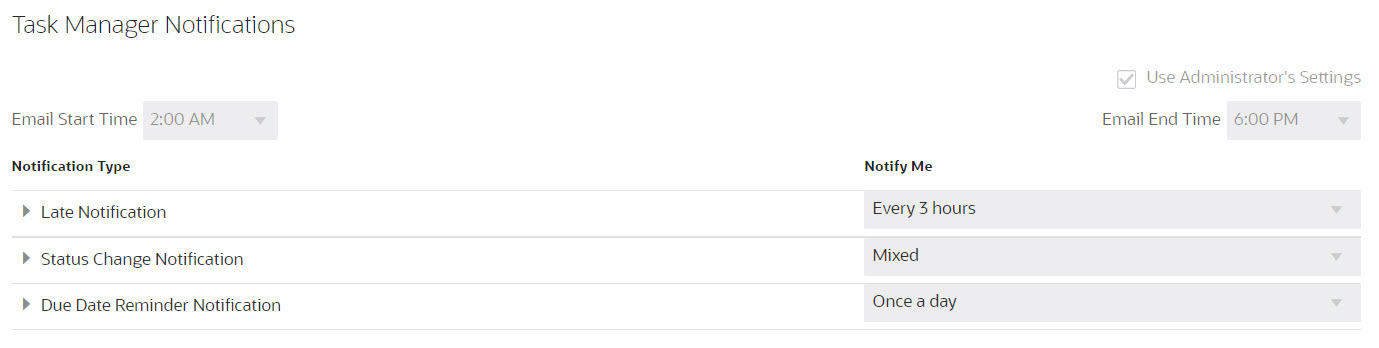
Les notifications Task Manager sont envoyées dans les circonstances suivantes :
- Notification de retard : une notification de retard est envoyée aux utilisateurs le lendemain de la date d'échéance de la tâche.
- Notification de modification de statut : une notification indiquant que la tâche est prête à être exécutée est envoyée lorsque le statut de la tâche change.
- Notification de rappel de la date d'échéance : un rappel est envoyé aux utilisateurs un nombre de jours spécifié avant la date d'échéance de la tâche.
Pour désactiver une notification, désélectionnez les cases Notifications. Ensuite, sous M'avertir, sélectionnez Jamais.
Pour configurer et activer les notifications par courriel, procédez comme suit :
- Sous Notifications Task Manager, vous pouvez indiquer les détails suivants :
Remarque :
Tous les paramètres sont désactivés si l'administrateur n'a pas autorisé la personnalisation des préférences utilisateur de notification par courriel. Vous pouvez éventuellement sélectionner Utiliser les paramètres de l'administrateur pour empêcher les utilisateurs de personnaliser les paramètres de notification par courriel. Dans les deux cas, l'utilisateur héritera des préférences définies par l'administrateur et la section Notifications Task Manager sera affichée en lecture seule.
- Renseignez les champs Heure de début du courriel et Heure de fin du courriel.
- Sous Type de notification, développez le type de notification, puis développez le composant pour sélectionner l'option correspondant au destinataire de la notification. Par exemple, "Vous êtes approbateur de la tâche et l'approbateur de tâche est en retard".
- Sous M'avertir, dans la liste déroulante, sélectionnez la fréquence à laquelle la notification doit être envoyée :
- Immédiatement : les notifications par courriel sont envoyées immédiatement, même en dehors de la plage définie par les heures de début/fin du courriel de l'utilisateur.
- Une fois par jour
- Toutes les 2 heures
- Toutes les 3 heures
- Toutes les 4 heures
- Toutes les 6 heures
- Mixte
- Jamais : sélectionnez cette option pour désactiver une notification. Désélectionnez les cases Notifications, puis sous M'avertir, sélectionnez Jamais.